SHSHなしでiPhone4sをiOS6にダウングレードするための注意点や事前準備
- 公開日 : 2015年7月14日
- カテゴリ : スマートフォン

今日は「SHSH無しでPhone4sをiOS6にダウングレードしてみた」のページで紹介したダウングレードのやり方について詳しく説明したいと思います。
このダウングレード方法は事前にSHSHが必要ないので多くの人が適用できる反面、GUIではなくCUIでのコマンド操作が必要になるという敷居の高い面があります。
GUIやCUIとは?
なに?GUIやCUIが何のことかわからない?
簡単に説明すれば、マウスを使用して画面上にウインドウを開いたり閉じたりしてパソコンを操作するのがGUI(グラフィカル・ユーザー・インターフェース)である。
WindowsやMacのパソコンは当然GUIだ。
それとは対照的に画面上には文字のみが存在し、決められたコマンドを打ち込むことでファイルのコピーやアプリケーションの実行などの操作を行うインターフェースのことをCUI(キャラクタ・ユーザー・インターフェース)と呼ぶ。
Windows95が登場する前にパソコンに触れていた方は想像できるのではないでしょうか?
Windowsでもコマンドプロンプトを起動すれば、CUIがどのようなものかを見ることができるでしょう。
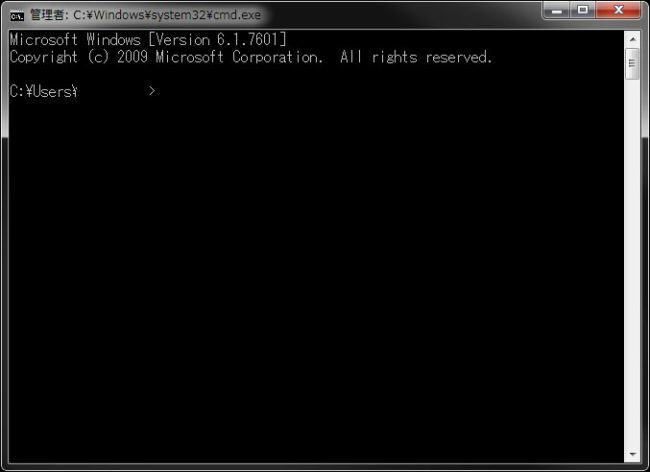
PCの本来の姿は今でもCUIなのですが、これでは多くの人にとって使いにくく理解しにくいため、GUIに変換してわかりやすく見せていると言えます。
このあたりが理解できる方は、マトリックスの世界に行ったときに少しだけエージェントと戦えるかもしれません。(この程度では負けるけどね)
そう、銃弾を避けるあの人です。

参考までに言うと、国税庁のコンピュータをハッキングできるぐらいの腕のある人なら、マトリックスの世界ではトリニティぐらいの戦闘能力があるでしょう。
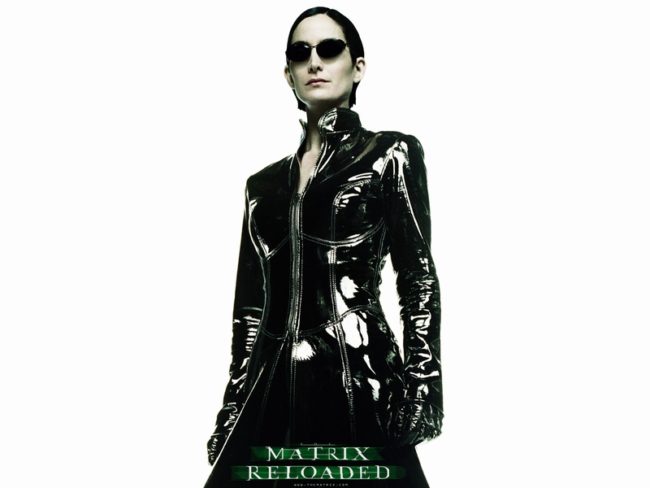
というわけで、このページではダウングレードの注意点や条件確認、作業前の準備までを行います。
ダウングレードするための条件について
条件に関しては以下のページを参考にしていただくことにします。
- 参考ページ:SHSHの事前確保は不要!! iPhone 4s向け「iOS 6.1.3へのダウングレード」手法がリリース
- 参考ページ:iPhone 4SにてiOS 8.3からiOS 6.1.3へのダウングレードに成功しました [方法]
前者のサイトでは条件として、
過去にiOS 5.0.1 or iOS 5.1.1(たぶん)を動かしたことがあるデバイス
と書かれているが、後者のサイトでは、
以前にiOS 5.xをインストールしたことがあること
と書かれており、ハッキリわからない。
調べたところ、iOS5世代のバージョンには5.0、5.0.1、5.1、5.1.1が存在したらしい。
5.0と5.1しか適用したことのないiPhone4sの場合は今回のダウングレードが可能かどうか不明ということになる。
ただ、少なくとも言えることとしては「現在すでに最新バージョンのiOSになっている方にとっては実践するリスクが少ない」といえるでしょう。
なぜなら、万が一ダウングレードに失敗しても、復元をすれば元通りの最新OSに戻れるからです。
しかし、現在最新ではないバージョンのiOSを使用している方にとってはリスクがあります。
ダウングレードに失敗し、復元を行うと自動的に最新のバージョンになってしまうからです。
2015年7月現在のiOSの最新バージョンは8.4らしいですが、iPhone4sにとってiOS8は動作がかなり重いと聞きます。
自分のiPhone4sがiOS 5.0.1や5.1.1を適用したことがあるかどうか覚えている方はいいですが、わからないかたはそのリスクを知ったうえで行いましょう。
そして、もう一つわかりにくいと思われる条件として、
WiFi経由でOpenSSH接続が可能である
というのがあります。
これは自宅にWiFiがあれば問題ありません。
脱獄した後にOpenSSHという脱獄用アプリがあるので、それをインストールすればOKです。
ダウングレード成功の場合はバックアップからの復元はできない
もしダウングレードが成功しiOS6に戻った場合、アドレス帳の連絡先やSafariのブックマークなどはiCloudにログインすることで同期され、元の状態に戻ります。(少なくとも複数台をiCloud同期させている私の場合は戻った)
しかし、LINEのトーク履歴やPOP受信しているメール内容などは戻りません。
ここは非常に注意する必要があります。
本来ならば事前にバックアップをとっておき、iPhoneの復元などでiOSの入れ替えを行った後にiTunesで「バックアップを復元」を行えば、LINEのトーク内容やメールの内容なども元に戻るはずですが、バックアップを取った時のOSのバージョンよりも古いバージョンのOSには「バックアップを復元」は使用できません。
「最悪の場合、工場出荷時の状態になっても良い」というぐらいの覚悟と準備をしてから行うのが良いでしょう。
odysseusOTAをダウンロードする
odysseusOTAをダウンロードします。(Dropboxのアカウントは必要ありません)
このブログを書いている時点では最新バージョンは2.2または2.3のようです。
odysseusOTA バージョン2.2ダウンロード
ちなみに私がダウングレードをした際の最新バージョンは1.0.2でした。
odysseusOTA バージョン1.0.2ダウンロード
現在の最新バージョンがいくつが知りたい方は、開発者の方のYouTube動画の説明文のところに記載があります。
odysseusOTA開発者による動画解説
iPhone4S iOS6.1.3 IPSWをダウンロードする
iPhone4S用のiOS6.1.3のファームウェアをダウンロードしておきます。
これがなんのことかわからなくても必須です。
iPhone4S用のiOS6.1.3のファームウェアのダウンロード
iPhone4sを脱獄する
まず、ダウングレードしたいiPhone4sを脱獄する。
脱獄できるかどうかはiOSのバージョンにもよるが、現時点では最新であるiOS8.4でも脱獄が可能なので、それ以前のバージョンならすべて脱獄可能だろう。
脱獄はリスクがあると言われますが、実際にはあまりありません。
途中どうにもならないような状態になったとしても、だいたいはDFUモードにして復元をすると直ります。(OSは最新バージョンになりますが)
また、ダウングレード成功後iOS6になった時には自動的に入獄(非脱獄状態)に戻るので、脱獄をやりたくない人でも気にすることはないと思います。
私はiOS8.4にしたうえで脱獄をしたので、「TaiG v2」というソフトを使用して脱獄しました。
このソフトの使い方は以下のページを参考にしてみてください。
参考ページ:[iOS] iOS 8.4対応!iOS 8.1.3~8.4を完全脱獄する方法!『TaiG 2』
Macでターミナルを起動する
基本ですが、Macユーザーの中にはここでつまづく人もいるかもしれないので一応説明しておきます。
ターミナルは「アプリケーション」の中の「ユーティリティ」の中にあります。
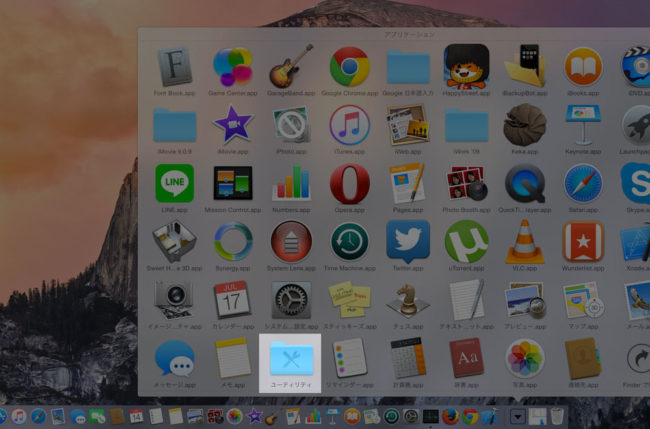
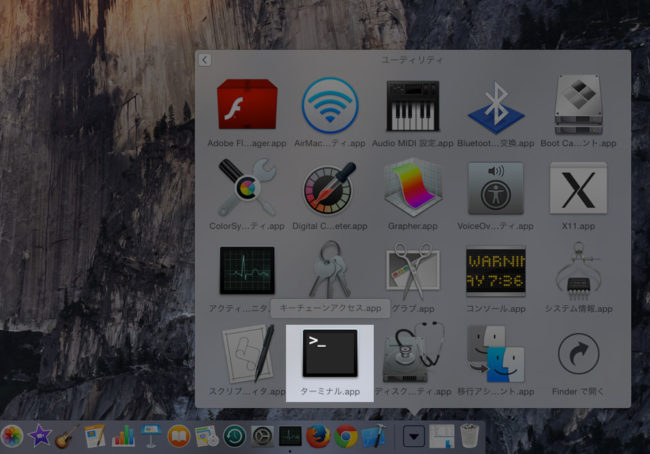
Linuxの方にとっては端末(ターミナル)を起動するのは日常茶飯事なので、説明は不要だと思います。
SHSHなしでiPhone4sをiOS6にダウングレードするためのやり方・コマンド操作解説のページに続きます。